
AutoCAD 2016中文版从入门到精通
全新正版 极速发货
¥ 30.98 5.6折 ¥ 55 全新
库存3件
广东广州
认证卖家担保交易快速发货售后保障
作者贾雪艳 朱爱华 等
出版社人民邮电出版社
ISBN9787115425331
出版时间2016-09
装帧其他
开本其他
定价55元
货号1201383836
上书时间2024-10-04
- 最新上架
商品详情
- 品相描述:全新
- 商品描述
-
作者简介
本书由华东交通大学教材基金资助,华东交通大学的贾雪艳、朱爱华两位老师主编,华东交通大学的黄志刚、许玢、沈晓玲、钟礼东、槐创锋、林凤涛、周生通、郝勇、涂嘉、李津等参与了部分章节的编写。另外,Autodesk中国认证考试中心首席专家、石家庄三维书屋文化传播有限公司的胡仁喜博士对全书进行了审校。
目录
目录
篇 二维绘图篇
章 AutoCAD 2016基础知识 3
1.1 操作界面 3
1.1.1 标题栏 3
1.1.2 绘图区 4
1.1.3 坐标系图标 5
1.1.4 菜单栏 5
1.1.5 工具栏 7
1.1.6 命令行窗口 8
1.1.7 布局标签 8
1.1.8 状态栏 9
1.1.9 滚动条 10
1.2 设置绘图环境 11
1.2.1 图形单位设置 11
1.2.2 图形边界设置 12
1.3 图形的缩放和平移 13
1.3.1 实时缩放 13
1.3.2 实时平移 13
1.4 文件管理 14
1.4.1 新建文件 14
1.4.2 打开文件 14
1.4.3 保存文件 14
1.5 基本输入操作 15
1.5.1 命令输入方式 15
1.5.2 命令执行方式 16
1.5.3 命令的重复、撤销、重做 16
1.5.4 坐标系统与数据的输入方法 17
1.5.5 按键定义 18
1.6 上机实验 19
【实验1】熟悉操作界面 19
【实验2】管理图形文件 19
【实验3】数据输入 19
【实验4】用缩放工具查看如图1-40所示零件图的细节部分 19
第2章 简单二维绘制命令 20
2.1 直线类命令 20
2.1.1 直线段 20
2.1.2 构造线 21
2.2 圆类命令 22
2.2.1 圆 22
2.2.2 圆弧 24
2.2.3 圆环 26
2.2.4 椭圆与椭圆弧 26
2.3 平面图形 28
2.3.1 矩形 28
2.3.2 正多边形 30
2.4 点 31
2.4.1 点 31
2.4.2 等分点 32
2.4.3 测量点 32
2.5 综合演练—汽车的绘制 33
2.6 上机实验 35
【实验1】绘制如图2-61所示的螺栓 35
【实验2】绘制如图2-62所示的连环圆 35
【实验3】绘制如图2-63所示的五瓣梅 36
【实验4】绘制如图2-64所示的卡通造型 36
【实验5】绘制如图2-65所示的棘轮 36
第3章 文字与表格 37
3.1 文本样式 37
3.2 文本标注 39
3.2.1 单行文本标注 39
3.2.2 多行文本标注 41
3.3 文本编辑 44
3.4 表格 45
3.4.1 定义表格样式 45
3.4.2 创建表格 46
3.4.3 表格文字编辑 47
3.5 综合演练—绘制电气制图样板图 49
3.6 上机实验 52
【实验1】标注如图3-59所示的技术要求 52
【实验2】在“实验1”标注的技术要求中加入下面一段文字 52
【实验3】绘制如图3-60所示的齿轮
参数表 53
第4章 基本绘图工具 54
4.1 设置图层 54
4.1.1 利用对话框设置图层 54
4.1.2 利用面板设置图层 57
4.2 设置颜色 58
4.3 图层的线型 59
4.3.1 在“图层特性管理器”对话框中设置线型 59
4.3.2 直接设置线型 60
4.4 精确绘图 61
4.5 对象约束 67
4.5.1 建立几何约束 67
4.5.2 设置几何约束 68
4.5.3 建立尺寸约束 70
4.5.4 设置尺寸约束 70
4.6 综合演练—轴 72
4.7 上机实验 74
【实验 1】利用图层命令绘制如图4-68所示的螺母 74
【实验2】如图4-69所示,过四边形上、下边延长线交点作四边形右边的平行线 74
第5章 二维编辑命令 76
5.1 选择对象 76
5.2 复制类命令 78
5.2.1 复制命令 78
5.2.2 镜像命令 80
5.2.3 偏移命令 81
5.2.4 阵列命令 83
5.3 删除及恢复类命令 84
5.3.1 删除命令 84
5.3.2 恢复命令 84
5.3.3 清除命令 84
5.4 改变位置类命令 85
5.4.1 移动命令 85
5.4.2 旋转命令 87
5.4.3 缩放命令 88
5.5 改变几何特性类命令 90
5.5.1 修剪命令 90
5.5.2 延伸命令 92
5.5.3 拉伸命令 94
5.5.4 拉长命令 95
5.5.5 圆角命令 97
5.5.6 倒角命令 103
5.5.7 打断命令 106
5.5.8 打断于点命令 106
5.5.9 分解命令 107
5.5.10 合并命令 109
5.6 综合演练—螺母 109
5.7 上机实验 113
【实验1】绘制如图5-169所示的轴 113
【实验2】绘制如图5-170所示的吊钩 113
【实验3】绘制如图5-171所示的均布结构图形 113
【实验4】绘制如图5-172所示的轴承座 113
第6章 复杂二维绘图与编辑命令 115
6.1 多段线 115
6.2 样条曲线 117
6.3 多线 120
6.3.1 绘制多线 120
6.3.2 定义多线样式 121
6.3.3 编辑多线 122
6.4 图案填充 124
6.4.1 基本概念 124
6.4.2 图案填充的操作 125
6.4.3 渐变色的操作 127
6.4.4 边界的操作 127
6.4.5 编辑填充的图案 127
6.5 对象编辑命令 129
6.5.1 钳夹功能 129
6.5.2 修改对象属性 130
6.6 综合演练—深沟球轴承 132
6.7 上机实验 134
【实验1】绘制如图6-80所示的浴缸 134
【实验2】绘制如图6-81所示的墙体 135
【实验3】绘制如图6-82所示的灯具 135
【实验4】绘制如图6-83所示的油杯 135
第7章 尺寸标注 136
7.1 尺寸样式 136
7.1.1 新建或修改尺寸样式 136
7.1.2 线 138
7.2 标注尺寸 138
7.2.1 长度型尺寸标注 139
7.2.2 对齐标注 140
7.2.3 角度型尺寸标注 141
7.2.4 直径标注 142
7.2.5 基线标注 145
7.2.6 连续标注 145
7.3 引线标注 147
7.3.1 利用LEADER命令进行引线标注 147
7.3.2 快速引线标注 148
7.4 形位公差 153
7.5 综合演练—标注阀盖尺寸 157
7.6 上机实验 161
【实验1】标注如图7-83所示的挂轮架尺寸 161
【实验2】标注如图7-84所示的轴尺寸 161
第8章 图块及其属性 162
8.1 图块操作 162
8.1.1 定义图块 162
8.1.2 图块的存盘 163
8.1.3 图块的插入 164
8.1.4 动态块 167
8.2 图块属性 170
8.2.1 定义图块属性 170
8.2.2 修改属性的定义 171
8.2.3 图块属性编辑 171
8.3 综合演练—微波炉电路图 173
8.4 上机实验 184
【实验1】标注如图8-118所示的穹顶展览馆立面图形的标高符号 184
【实验2】标注如图8-119所示的齿轮表面粗糙度 185
第9章 辅助绘图工具 186
9.1 设计中心 186
9.1.1 启动设计中心 187
9.1.2 插入图块 187
9.1.3 图形复制 188
9.2 工具选项板 188
9.2.1 打开工具选项板 188
9.2.2 新建工具选项板 189
9.2.3 向工具选项板中添加内容 189
9.3 对象查询 190
9.3.1 查询距离 190
9.3.2 查询对象状态 191
9.4 综合演练—绘制居室布置
平面图 192
9.5 上机实验 194
【实验1】利用工具选项板绘制如图9-24所示的图形 194
【实验2】利用设计中心创建一个常用机械零件工具选项板,并利用该选项板绘制如图9-25所示的盘盖组装图 195
第2篇 三维绘图篇
0章 绘制和编辑三维网格 199
10.1 三维坐标系统 199
10.1.1 右手法则与坐标系 199
10.1.2 创建坐标系 200
10.1.3 动态坐标系 201
10.2 观察模式 201
10.2.1 动态观察 201
10.2.2 视图控制器 202
10.3 绘制基本三维网格 203
10.3.1 绘制网格长方体 203
10.3.2 绘制网格圆锥体 203
10.4 绘制三维网格曲面 206
10.4.1 直纹网格 206
10.4.2 平移网格 206
10.4.3 边界网格 206
10.4.4 旋转网格 207
10.5 综合演练—茶壶 209
10.5.1 绘制茶壶拉伸截面 209
10.5.2 拉伸茶壶截面 210
10.5.3 绘制茶壶盖 212
10.6 上机实验 213
【实验1】利用三维动态观察器观察如图10-52所示的泵盖图形 213
【实验2】绘制如图10-53所示的小凉亭 213
1章 三维实体绘制 215
11.1 创建基本三维建模 215
11.1.1 螺旋体 215
11.1.2 长方体 216
11.1.3 圆柱体 217
11.2 布尔运算 219
11.3 特征操作 221
11.3.1 拉伸 221
11.3.2 旋转 224
11.3.3 扫掠 226
11.3.4 放样 229
11.3.5 拖曳 230
11.4 特殊视图 230
11.4.1 剖切 230
11.4.2 剖切截面 231
11.5 建模三维操作 235
11.5.1 倒角 235
11.5.2 圆角 237
11.5.3 干涉检查 239
11.6 综合演练—饮水机 240
11.6.1 饮水机机座 240
11.6.2 水桶 245
11.7 上机实验 246
【实验1】绘制如图11-148所示的透镜 246
【实验2】绘制如图11-149所示的绘图模板 246
【实验3】绘制如图11-150所示的接头 247
2章 三维实体编辑 248
12.1 编辑三维曲面 248
12.1.1 三维阵列 248
12.1.2 三维镜像 250
12.1.3 对齐对象 255
12.1.4 三维移动 255
12.1.5 三维旋转 259
12.2 编辑实体 262
12.2.1 拉伸面 262
12.2.2 删除面 263
12.2.3 旋转面 266
12.2.4 倾斜面 269
12.2.5 着色面 271
12.2.6 抽壳 271
12.2.7 复制边 275
12.2.8 夹点编辑 279
12.3 显示形式 279
12.3.1 消隐 280
12.3.2 视觉样式 280
12.3.3 视觉样式管理器 281
12.4 渲染实体 281
12.4.1 设置光源 282
13.4.2 渲染环境 282
1
— 没有更多了 —







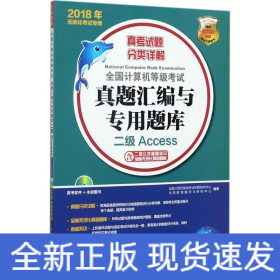




以下为对购买帮助不大的评价